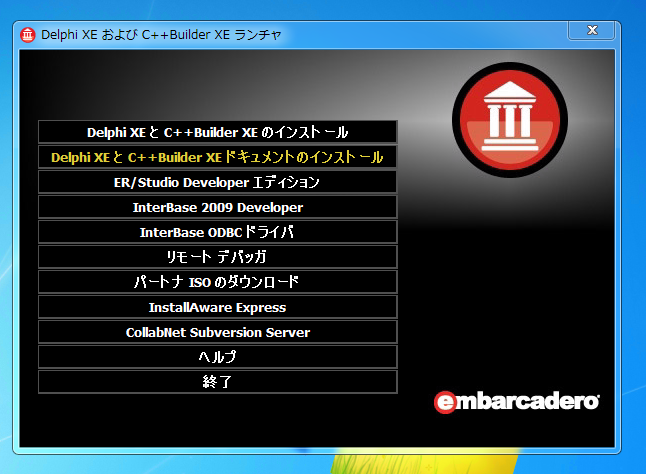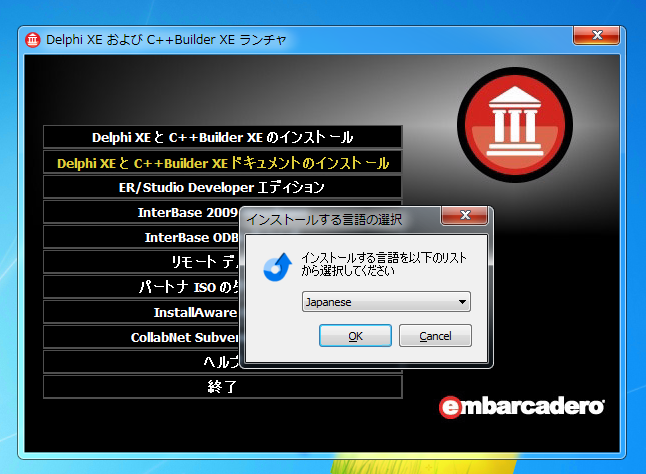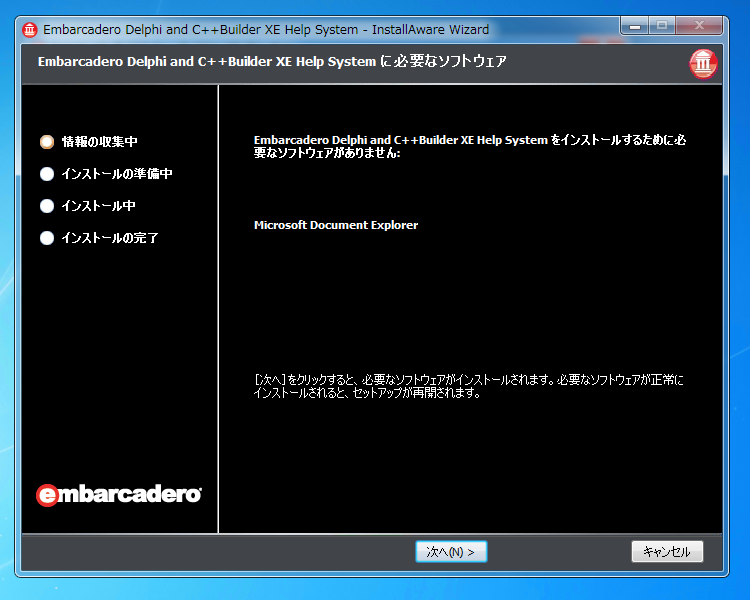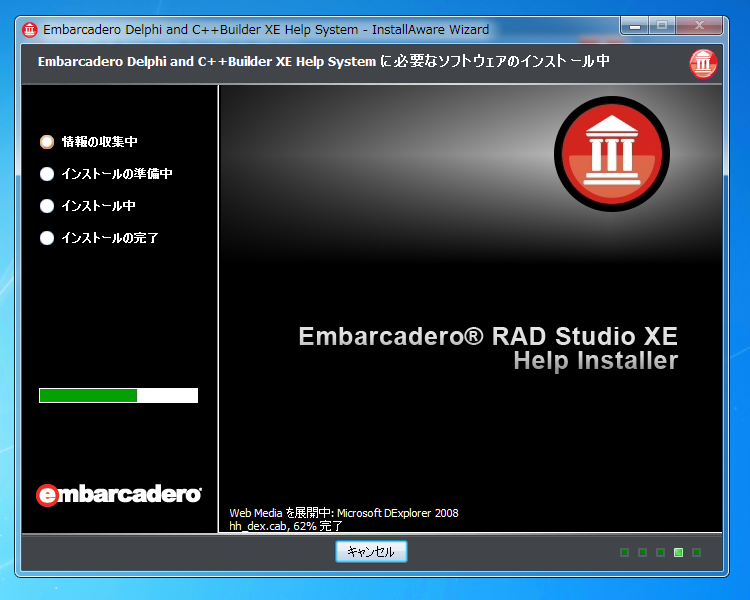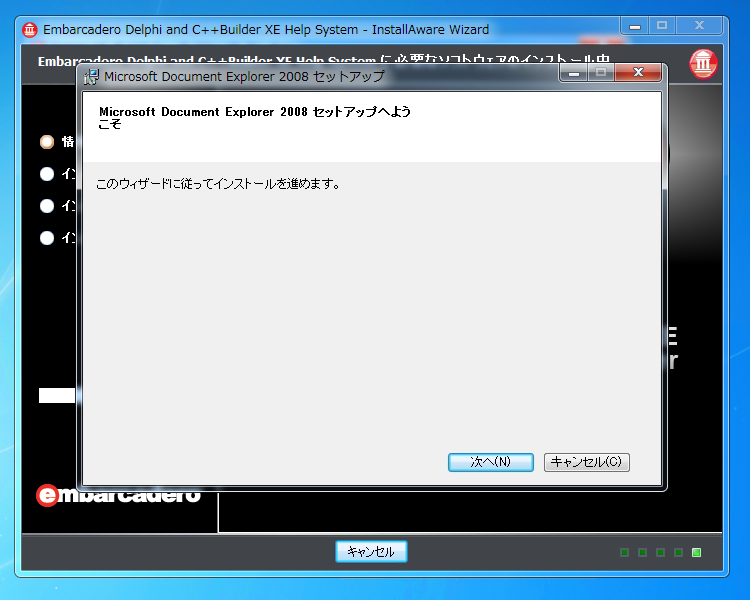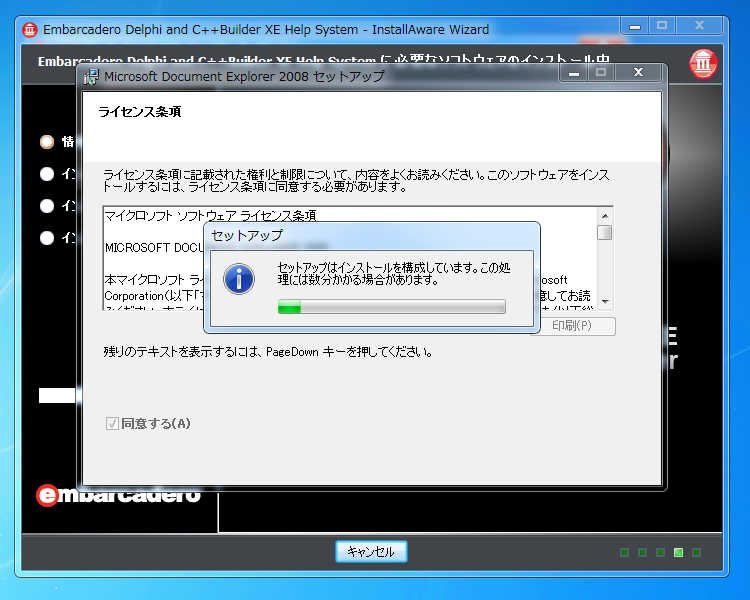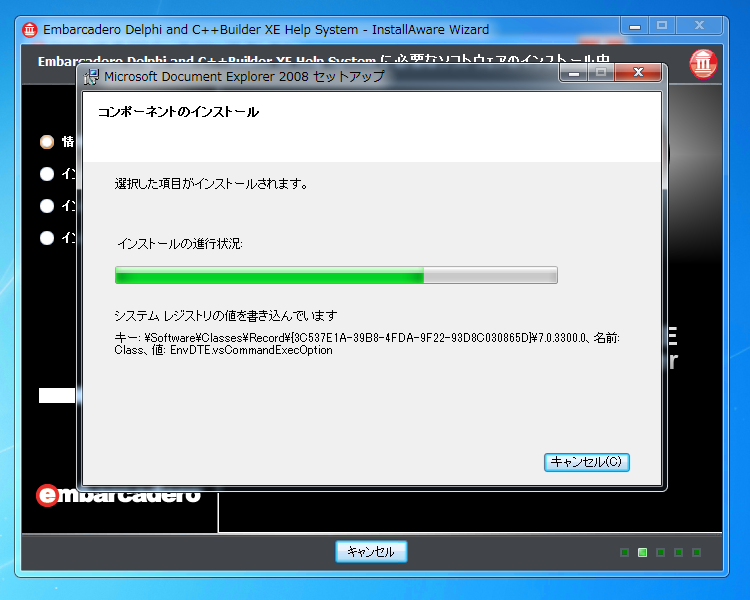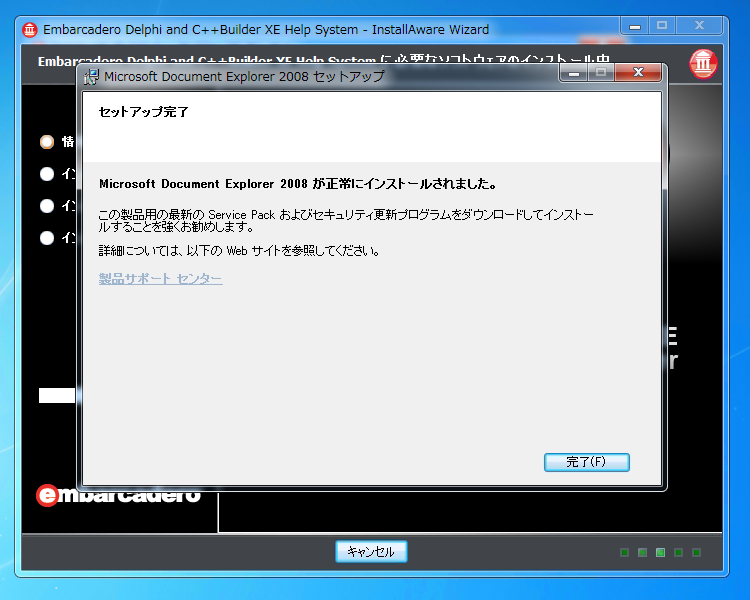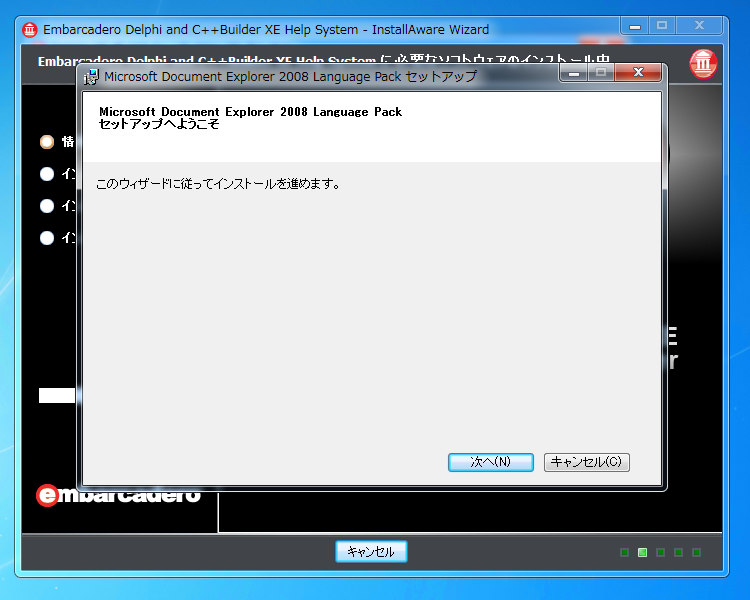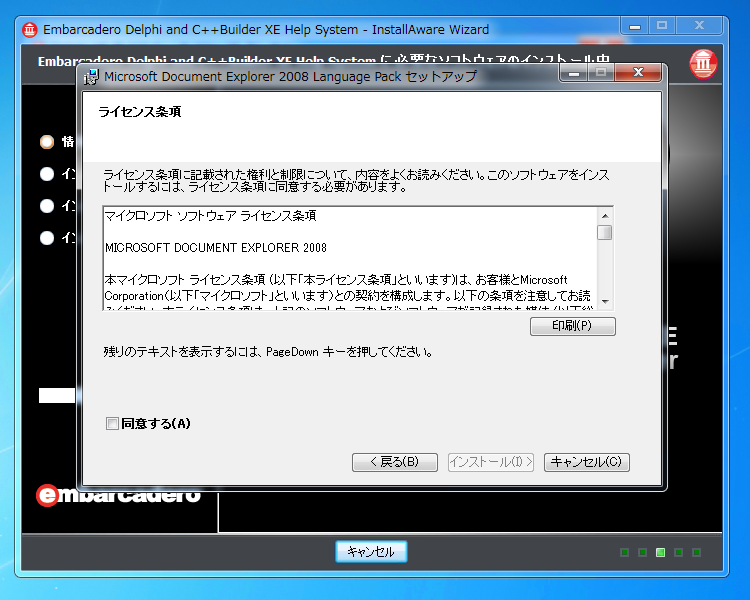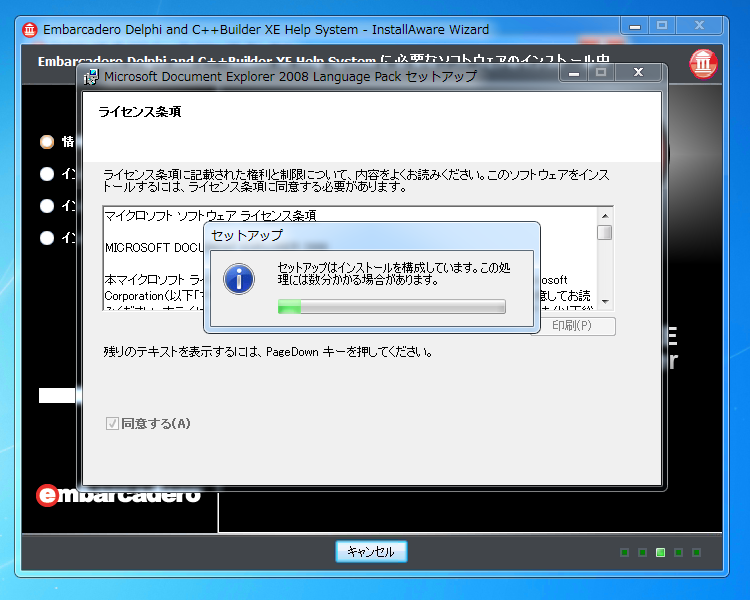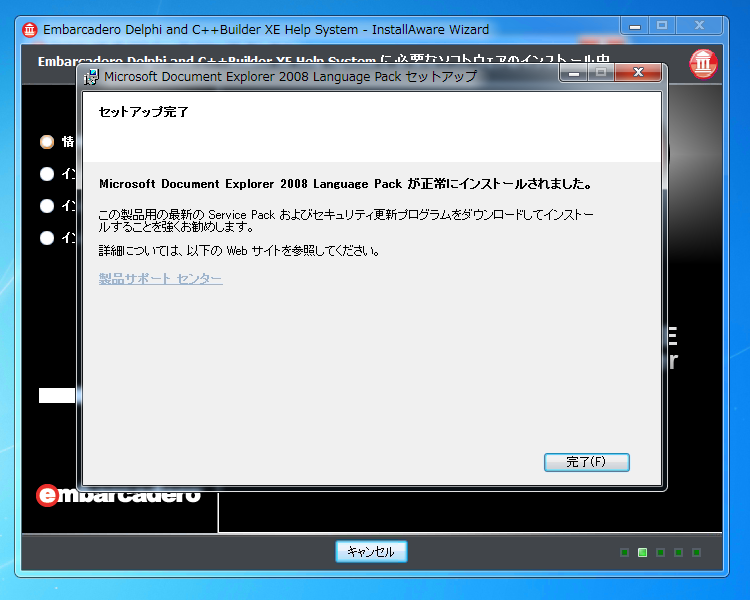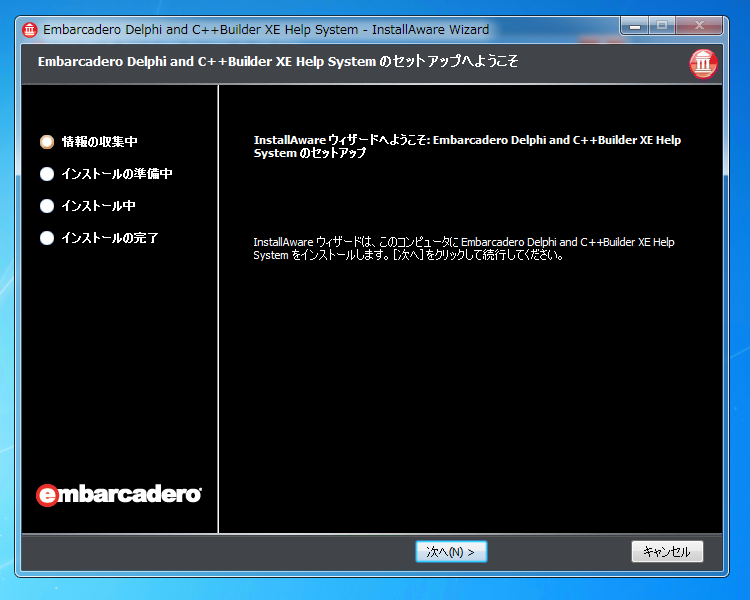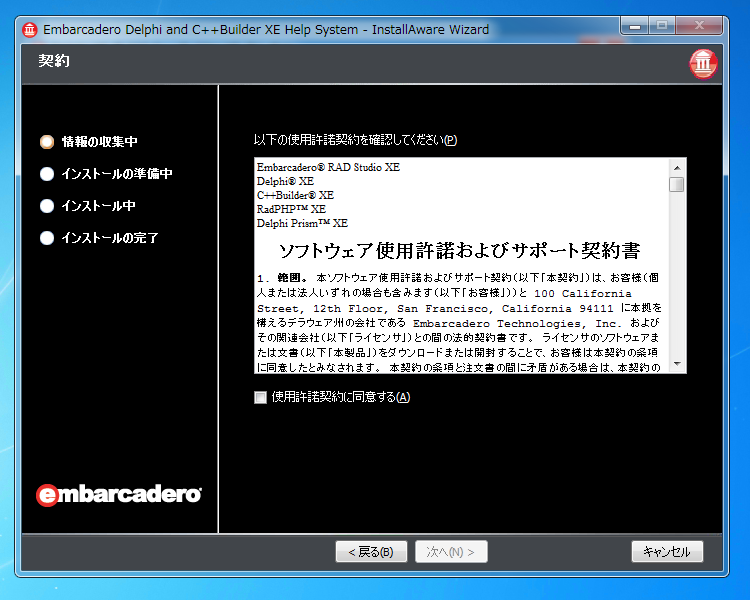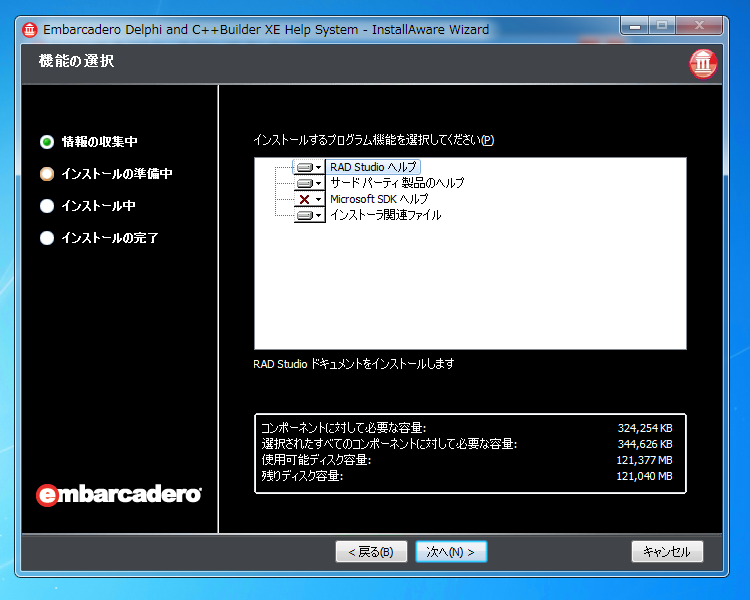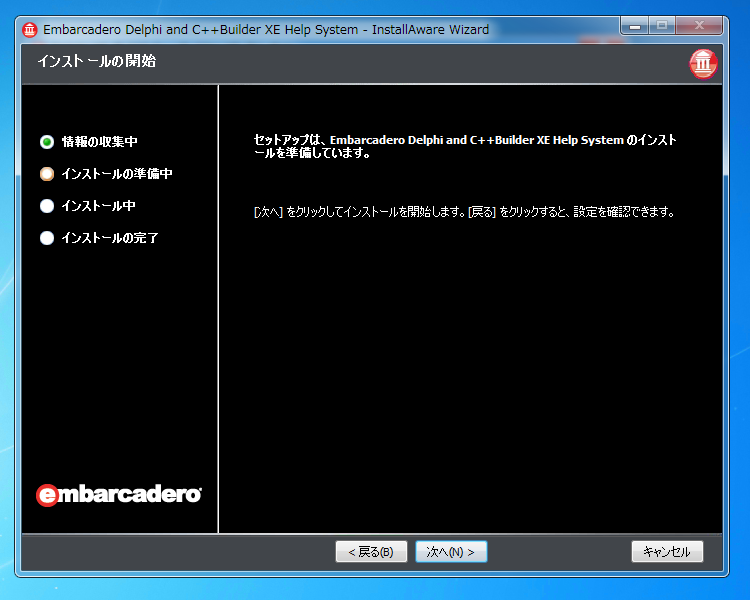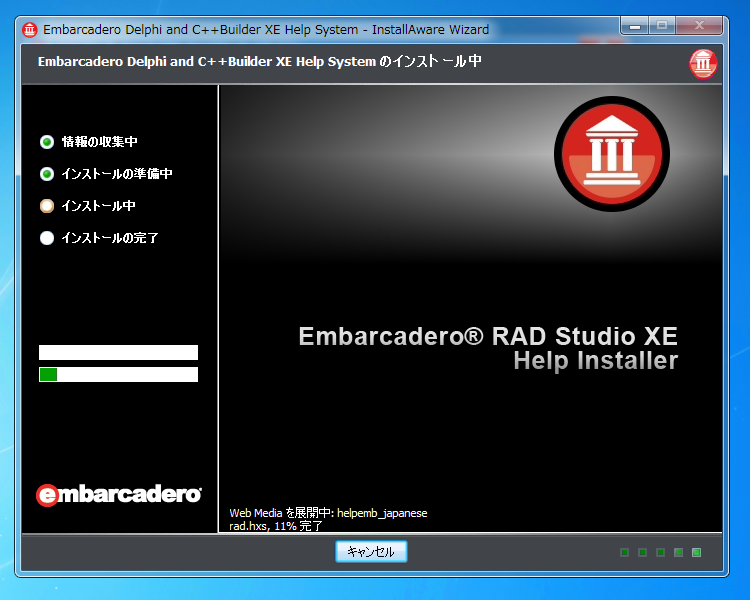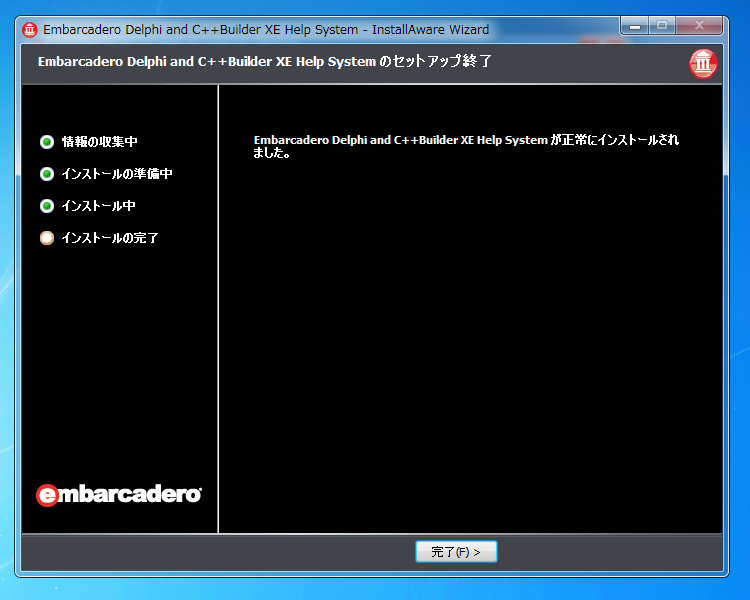Delphi XE のインストール (ドキュメントのインストール) - Delphi XE
Delphi XEのドキュメントをインストールします。
ランチャのメニューの2つ目の[Delphi XE と C++Builder XE ドキュメントのインストール]をクリックします。
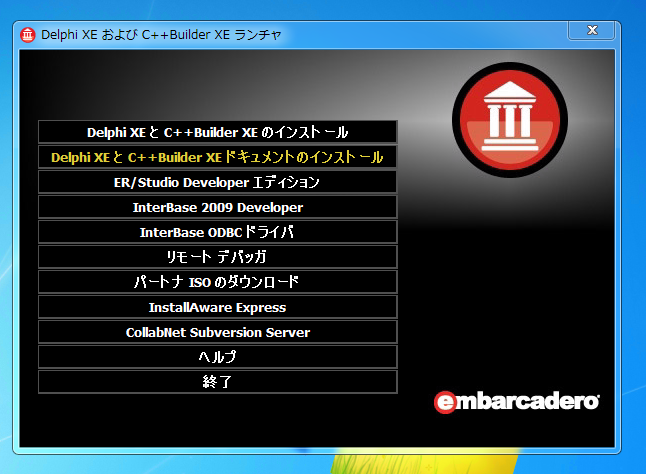
[インストールする言語の選択]ダイアログが表示されますのでインストールする言語を選択します。今回はJapanese(日本語)を選択しました。
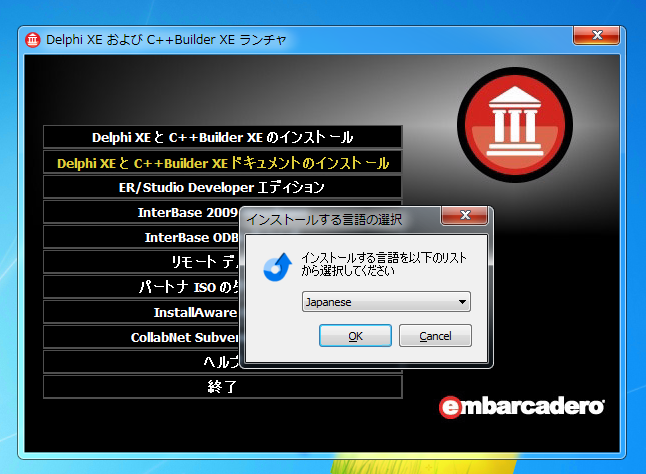
ドキュメントをインストールするにあたり、Microsoft Document Explorerのインストールが必要となります。[次へ]ボタンをクリックします。
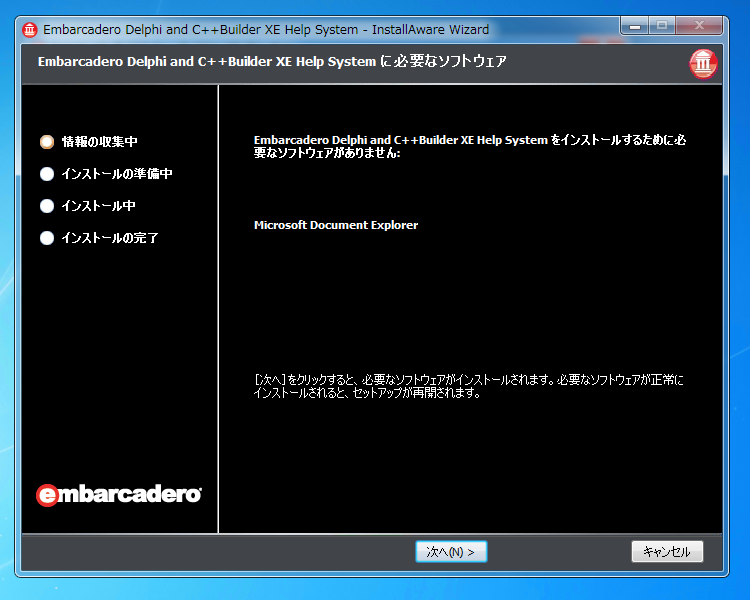
Microsoft Document Explorerのインストーラが起動します。
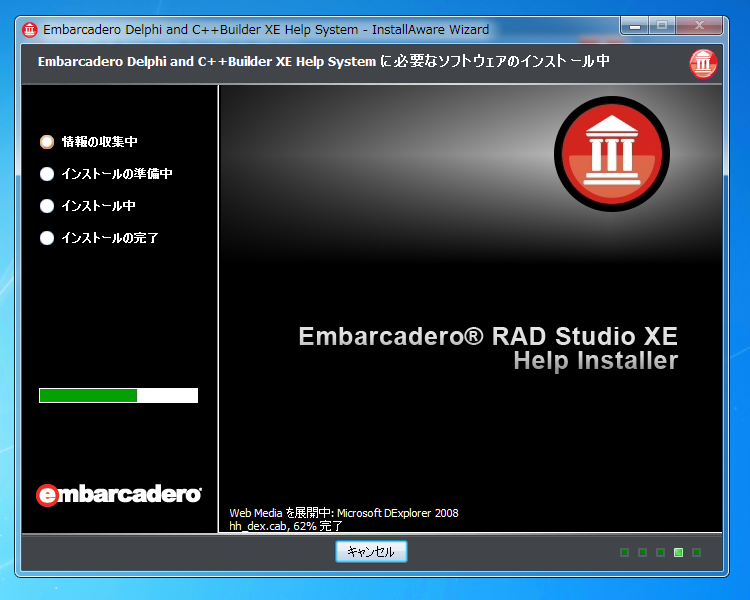
[次へ]ボタンをクリックします。
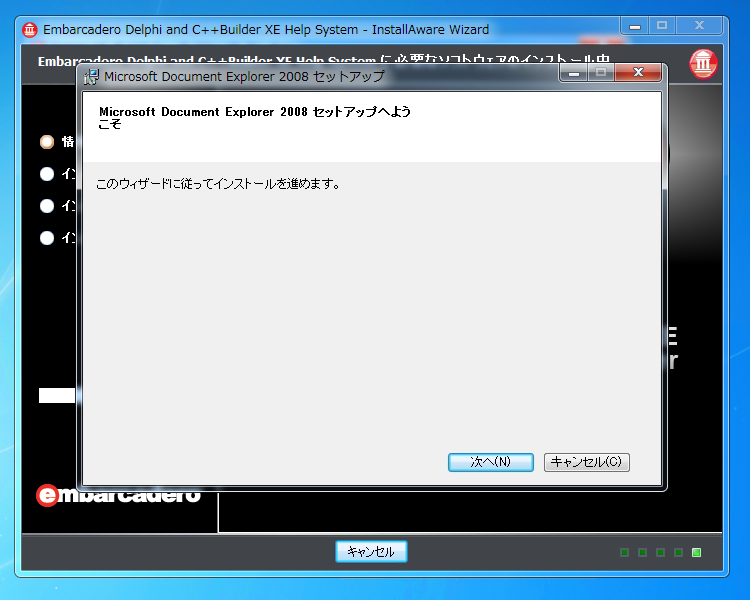
ライセンス条項が表示されます。[同意する]チェックボックスにチェックを付け、[インストール]ボタンをクリックします。

Microsoft Document Explorerのインストールが始まります。
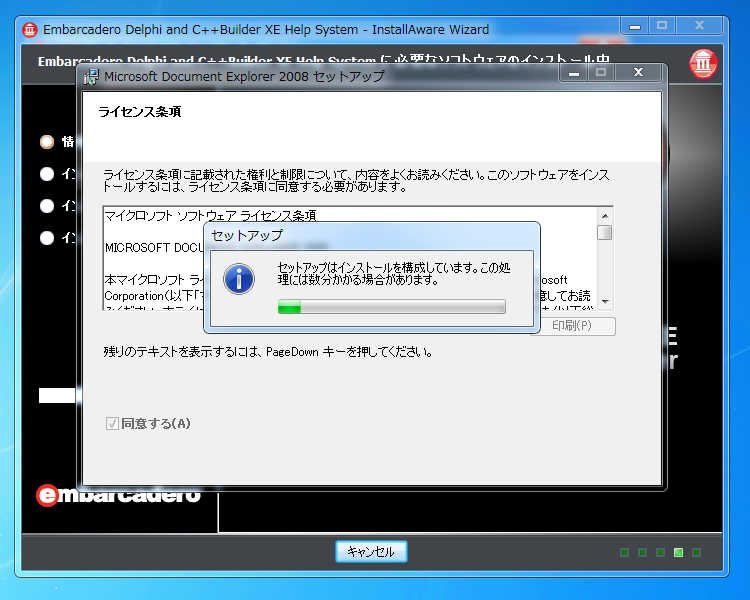
Microsoft Document Explorerのインストール中
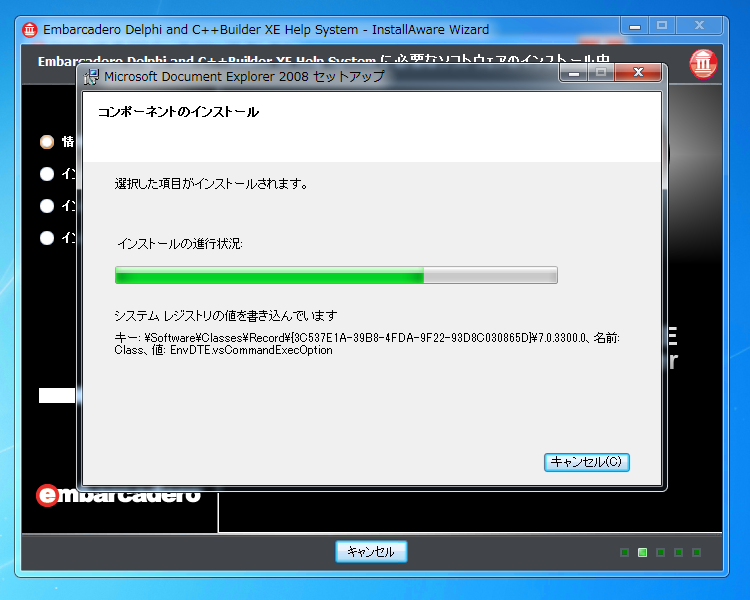
Microsoft Document Explorerのインストールが完了すると、セットアップ完了ダイアログが表示されます。[完了]ボタンを押すとインストーラが終了します。
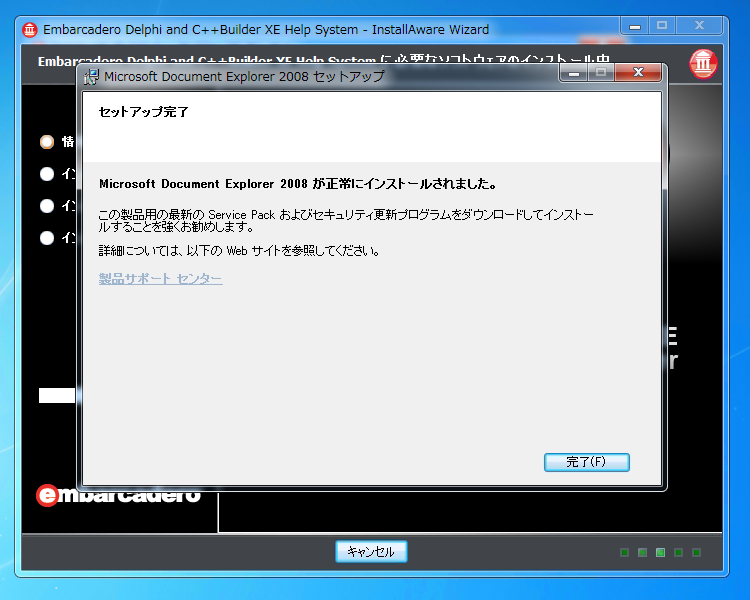
続いて、Microsoft Document ExplorerのLanguage Packをインストールします。[次へ]ボタンをクリックします。
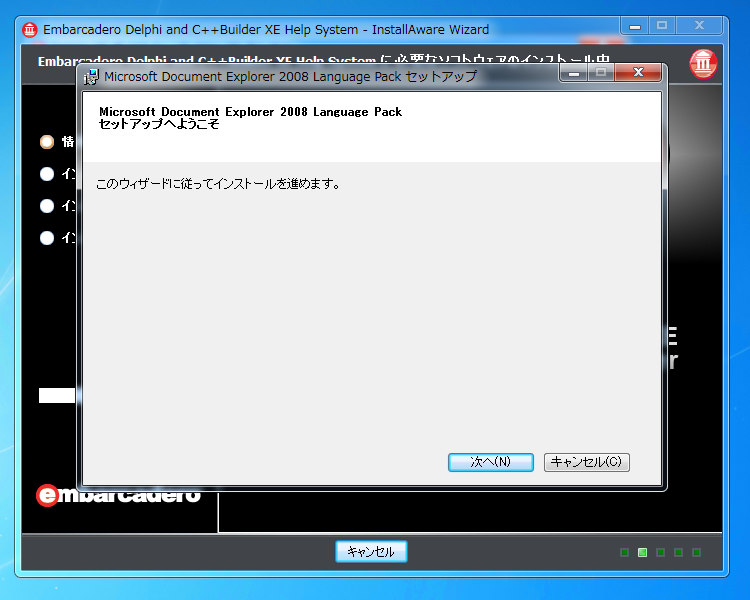
ライセンス条項が表示されます。[同意する]チェックボックスにチェックを付け、[インストール]ボタンをクリックします。
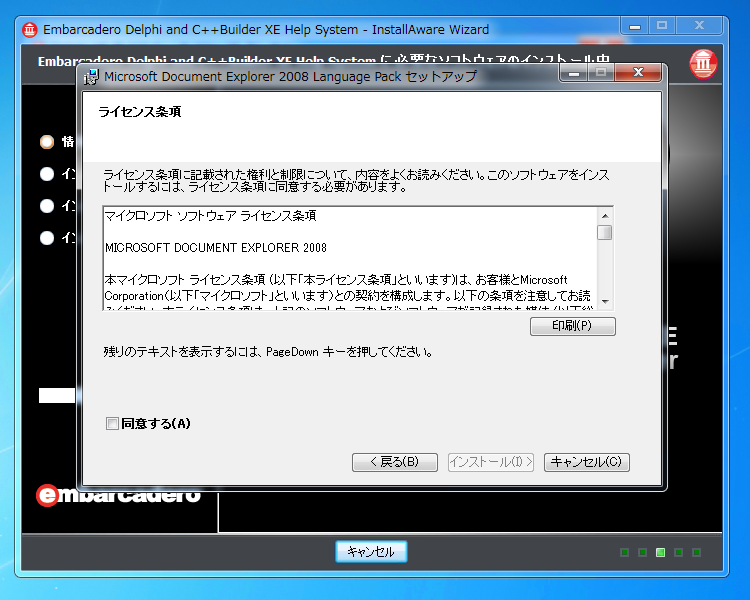
Microsoft Document ExplorerのLanguage Packのインストールが始まります。
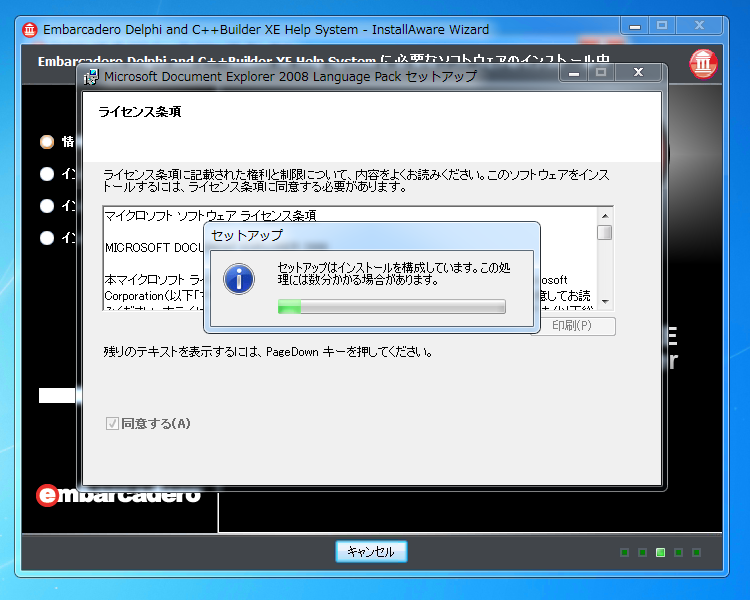
Microsoft Document ExplorerのLanguage Packのインストールが完了しました。セットアップ完了ダイアログが表示されます。
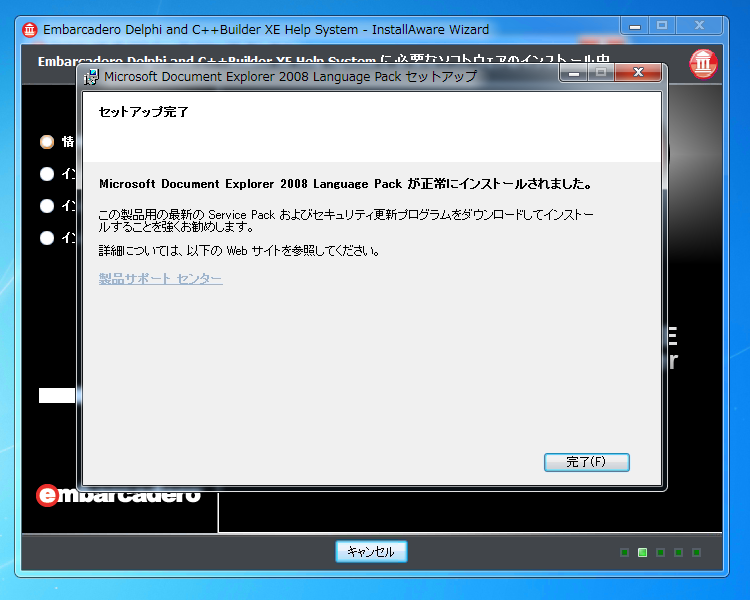
Delphi XEのドキュメントのインストールが始まります。[次へ]ボタンをクリックします。
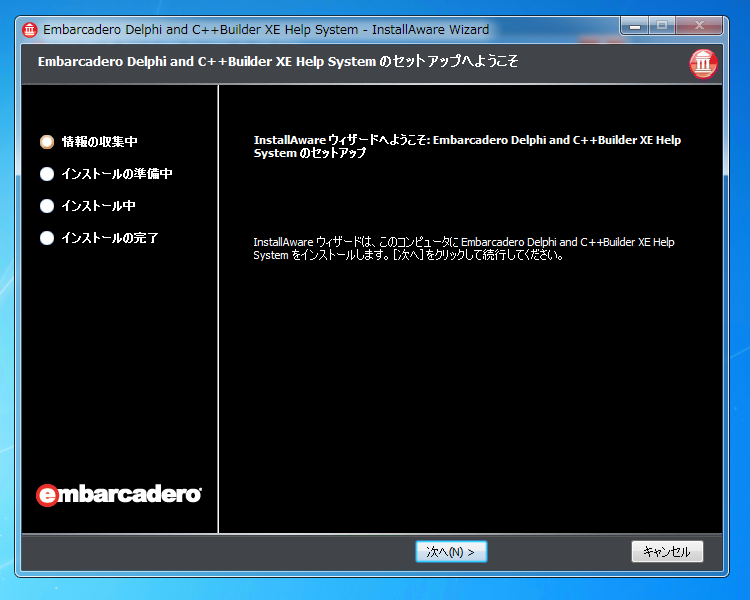
使用許諾契約ダイアログが表示されます。[使用許諾契約に同意する]チェックボックスにチェックを付け[次へ]ボタンをクリックします。
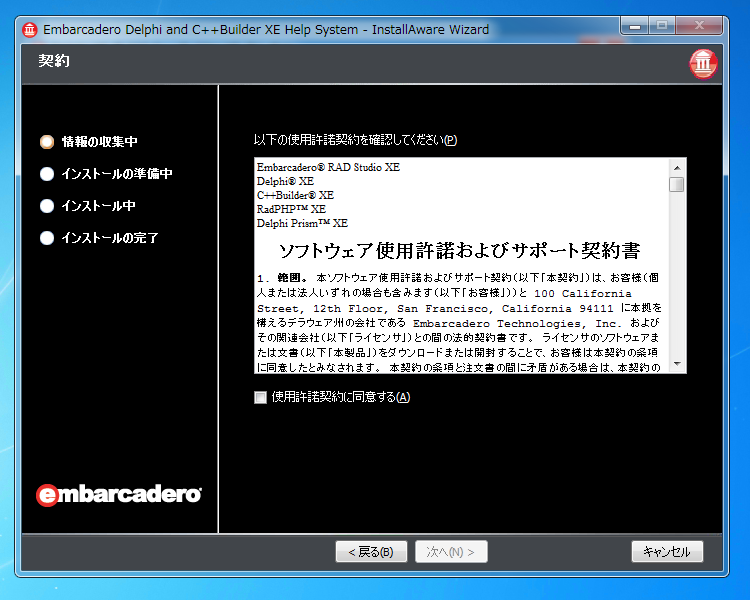
インストールするドキュメントの種類を選択します。選択ができたら、[次へ]ボタンをクリックします。
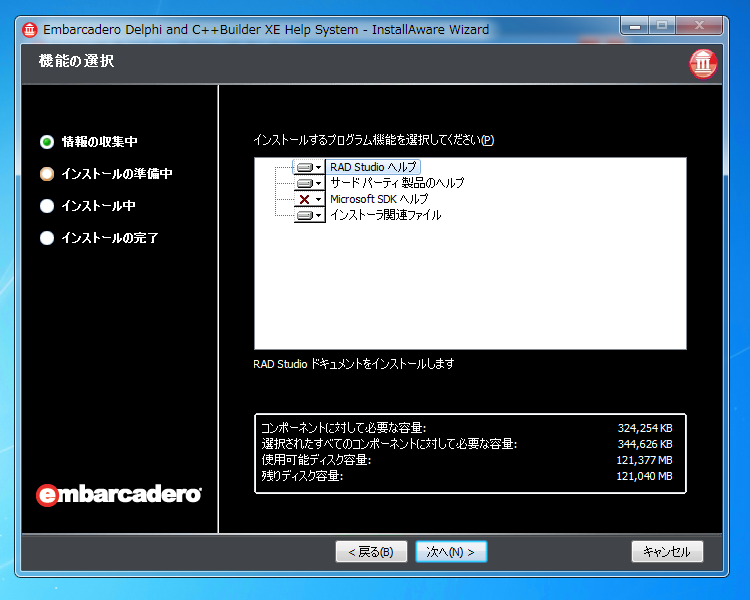
インストール確認ダイアログが表示されます。[次へ]ボタンをクリックします。
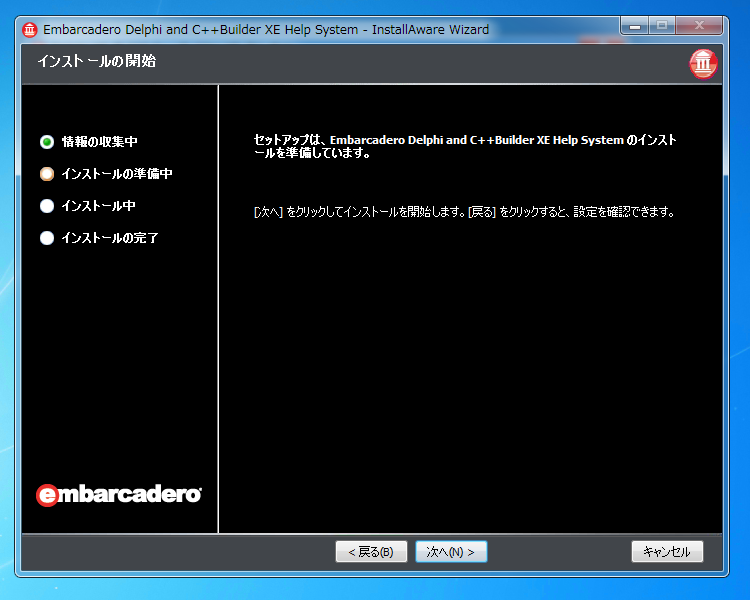
Delphi XEのドキュメントのインストールが始まります。
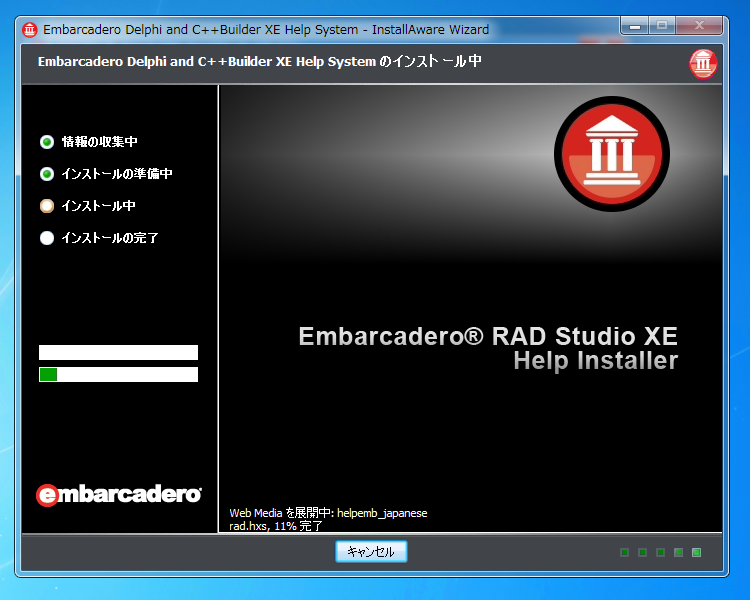
インストールが完了すると下図のインストール完了ダイアログが表示されます。
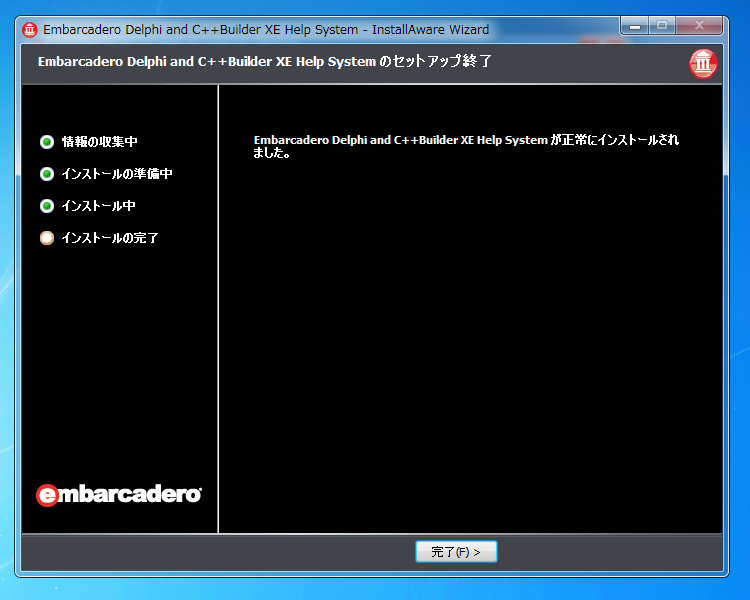
著者
iPentecのメインプログラマー
C#, ASP.NET の開発がメイン、少し前まではDelphiを愛用